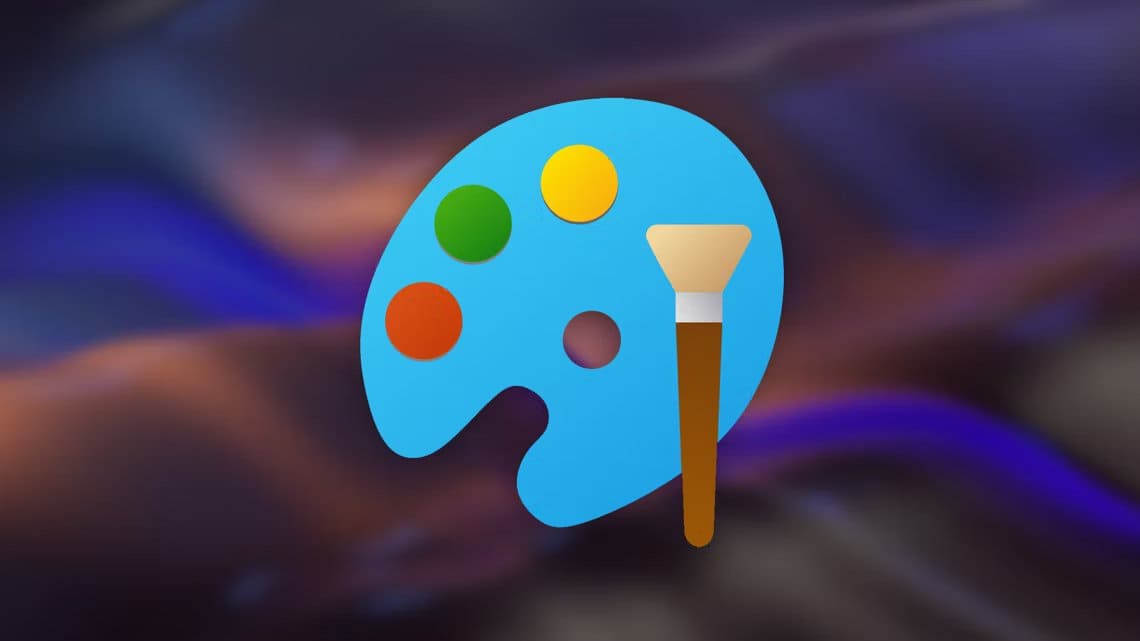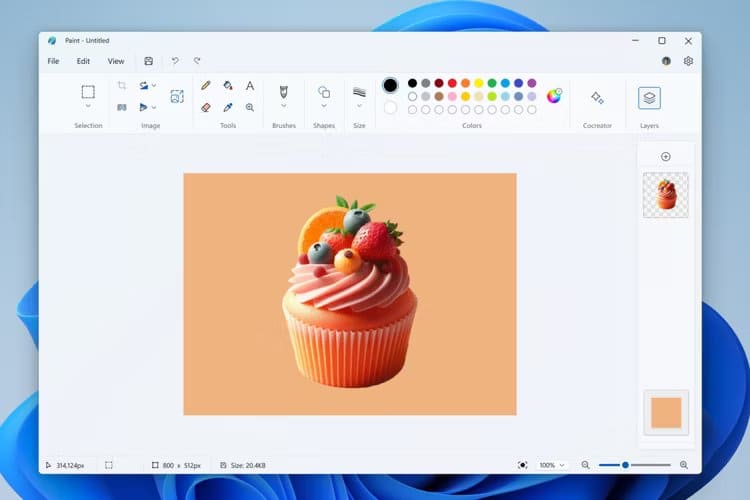Windows Paint erhält mit besseren Bearbeitungstools einen weiteren Schub
Nachdem es sich jahrzehntelang um ein unverzichtbares Werkzeug zum Bearbeiten und Zeichnen von Fotos handelte, macht Microsoft nun endlich ernst mit der Verwendung von Paint in Windows 11. Wir haben im letzten Jahr viele neue Windows Paint-Funktionen erhalten und die neueste Version führt bessere Ebenen, Pinsel und Radiergummi ein Größen und mehr.
Im neuesten Insider-Build von Windows 11 (sowohl für den Canary- als auch für den Dev-Kanal) sehen wir die neue Paint-Version 11.2402.32.0 voller erweiterter Fotobearbeitungswerkzeuge. Letztes Jahr überraschte uns Microsoft mit neuen Funktionen, darunter Ebenen, Transparenz, ein dringend benötigter Dunkelmodus und Hintergrundentfernung in Fotos.
Der Trend setzt sich nun fort, um das klassische und langjährige Fototool einem voll ausgestatteten Photoshop-Konkurrenten anzunähern. Die Paint-Version 11.2402.32.0 testet jetzt die Bildlaufleiste und bietet Benutzern so mehr Kontrolle und Skalierungsoptionen. „Mit diesem Update für Paint verbessern wir die Auswahl der Pinselgröße mit einem neuen Schieberegler für Bleistiftgröße, Pinsel und Radiergummi-Werkzeuge“, sagte Microsoft in einem Blogbeitrag. „Mit dem neuen Größenschieberegler können Sie aus einer Vielzahl von Größenoptionen auswählen und beim Ziehen des Schiebereglers eine Vorschau der ausgewählten Größe auf der Leinwand anzeigen.“
Darüber hinaus wird Microsoft Paint bald eine große Erweiterung der Ebenen erhalten, was viele gewünscht haben, um erweiterte Bearbeitungsoptionen zu ermöglichen. Suchen Sie im Ebenenbedienfeld nach der Option „Hintergrund“, um eine benutzerdefinierte Hintergrundfarbe auszuwählen oder den Hintergrund vollständig auszublenden. Als Nächstes werden Sie einen neuen Modus „Sichtbare Ebenen kopieren“ bemerken, mit dem Sie alle sichtbaren Inhalte über Ebenen hinweg kopieren und einfügen können. So probieren Sie es aus: „Wählen Sie einen Bereich mit dem Auswahlwerkzeug aus und rufen Sie das Kontextmenü auf oder verwenden Sie die Tastenkombination Strg + Umschalt + C. Durch Kopieren (Strg + C) wird nur der sichtbare Inhalt der aktuellen Ebene kopiert.“
Es ist erwähnenswert, dass sich alle diese Funktionen derzeit in der „Testphase“ für Benutzer befinden. Daher steht es möglicherweise nicht allen Insidern zur Verfügung. Microsoft wird weiterhin jedes Tool testen und seine Einführung auf weitere Personen ausweiten, sobald es Feedback erhält. Darüber hinaus warten wir immer noch auf die aufregenden neuen KI-Erstellungstools, die Ende letzten Jahres erwähnt wurden und bei ihrer Einführung den Namen „LiveCanvas“ tragen könnten.
Quelle: Windows-Blog